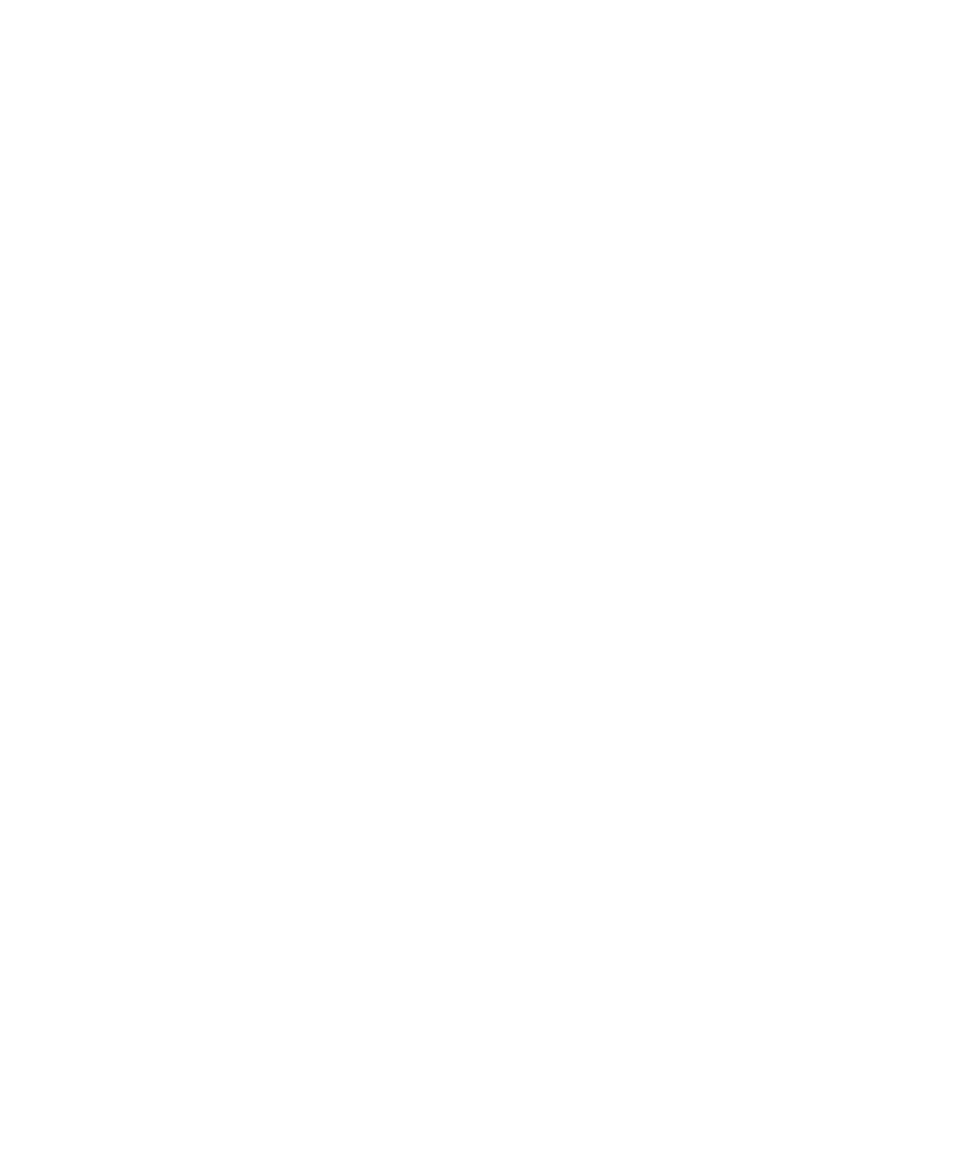
Mensagens de texto SMS
Aspectos básicos de mensagens de texto SMS
Acerca de mensagens de texto SMS
Para enviar e receber mensagens de texto SMS, é necessário que o fornecedor do serviço sem fios configure o plano do serviço sem fios para
mensagens de texto SMS. Dependendo do fornecedor do serviço sem fios, esta função poderá não ser suportada.
Também pode reencaminhar mensagens de texto SMS como mensagens PIN ou mensagens de correio electrónico. Se o dispositivo
BlackBerry® estiver ligado a uma rede CDMA, pode ainda enviar mensagens de texto SMS para um endereço de correio electrónico.
Se tiver mais do que um número de telefone associado ao dispositivo, o dispositivo enviará mensagens de texto SMS através do primeiro número
de telefone apresentado na lista pendente, junto ao campo O meu número, na parte superior do ecrã na aplicação do telefone.
Consoante o tipo de idioma de escrita utilizado para escrever mensagens de texto SMS, estas poderão ser apresentadas aos destinatários de
forma diferente da esperada.
Enviar uma mensagem de texto SMS
Pode enviar uma mensagem de texto SMS para até dez destinatários. Consoante o tema, poderá ser apresentado, no ecrã inicial, um ícone em
separado para mensagens de texto SMS e mensagens MMS.
1.
No ecrã inicial, clique no ícone Mensagens.
Guia do utilizador
Mensagens
65
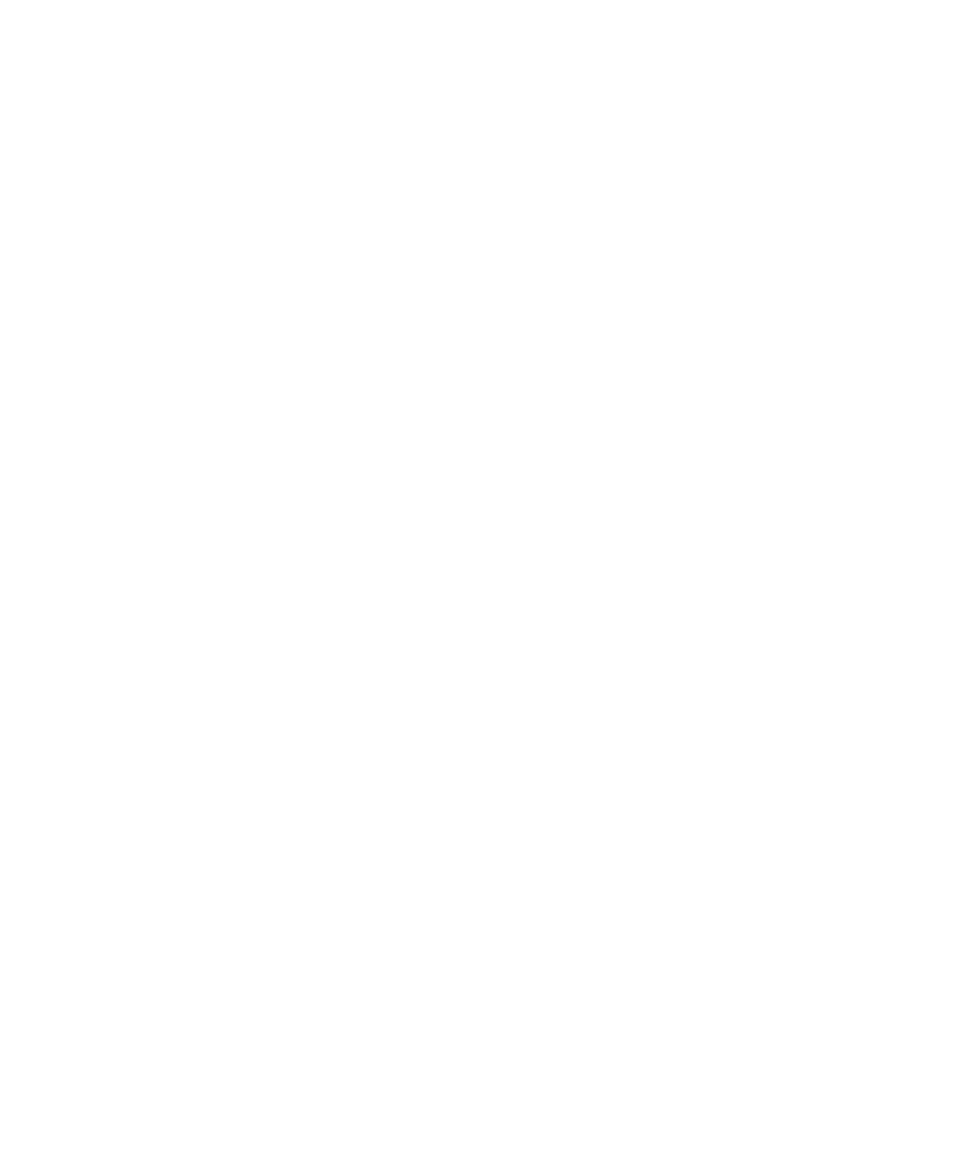
2. Prima a tecla Menu.
3. Clique em Escrever mensagem de texto SMS.
4. No campo Para, efectue uma das seguintes acções:
• Introduza o nome de um contacto.
• Prima a tecla Menu. Clique em Seleccionar contacto. Clique num contacto.
• Introduza um número de telefone que possa receber mensagens de texto SMS (inclua o indicativo do país e o indicativo da área).
• Se o dispositivo estiver ligado a uma rede CDMA, pode introduzir um endereço de correio electrónico.
5. Clique em OK.
6. Escreva uma mensagem.
7. Prima a tecla Enter.
Alterar o tom de toque
1.
No ecrã inicial, clique no ícone Sons.
2. Clique em Definir tons de toque/Alertas.
3. Clique na aplicação ou no item que pretende alterar.
4. Execute uma das seguintes acções:
• Para utilizar um tom de toque pré-carregado, no campo Tom de toque, clique num tom de toque.
• Para utilizar um tom de toque transferido, no campo Tom de toque, clique em Seleccionar música. Navegue até uma pasta que
contenha tons de toque. Clique num tom de toque.
5. Prima a tecla Menu.
6. Clique em Guardar.
Eliminar o histórico de uma mensagem de texto SMS
Efectue uma das seguintes acções:
• Para eliminar uma mensagem individual do histórico, seleccione a mensagem. Prima a tecla Menu. Clique em Eliminar mensagem.
• Para eliminar todas as mensagens do histórico e manter o chat aberto, ao responder a uma mensagem, prima a tecla Menu. Clique
em Limpar chat.
• Para eliminar todas as mensagens do histórico e fechar o chat, seleccione a mensagem na lista de mensagens de texto SMS. Prima a
tecla Menu. Clique em Eliminar.
Opções de mensagens de texto SMS
Definir se são enviadas mensagens de texto SMS ao premir a tecla Enter
Pode impedir que mensagens de texto SMS sejam enviadas sempre que prime a tecla Enter, o que poderá evitar que envie acidentalmente
uma mensagem, caso pretenda incluir várias linhas de texto.
1.
No ecrã inicial ou numa pasta, clique no ícone Opções.
2. Clique em Mensagem de texto SMS.
3. Defina o campo Prima a tecla Enter para enviar.
4. Prima a tecla Menu.
5. Clique em Guardar.
Guia do utilizador
Mensagens
66
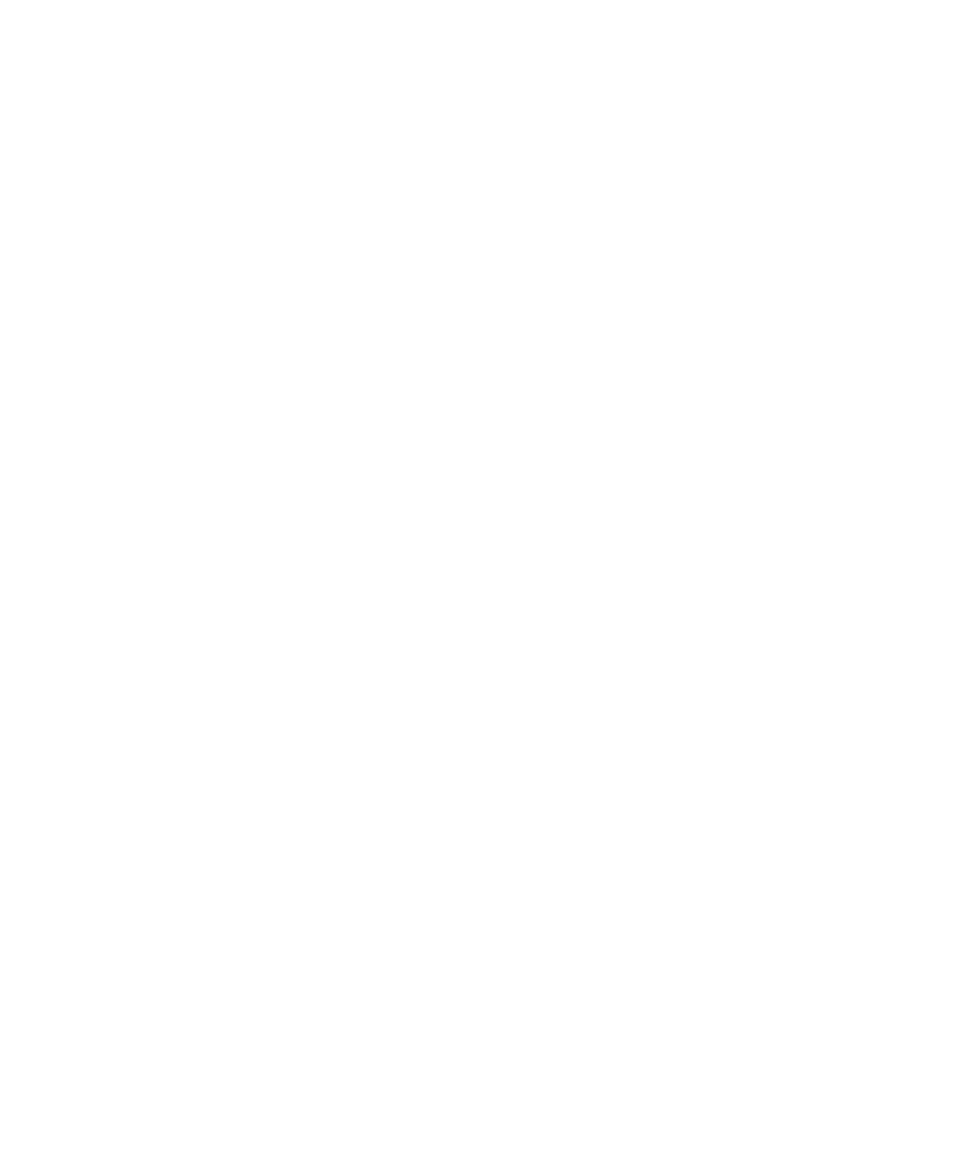
Alterar o aspecto das mensagens de texto SMS
1.
No ecrã inicial ou numa pasta, clique no ícone Opções.
2. Clique em Mensagem de texto SMS.
3. Altere o campo Estilo de conversação.
4. Prima a tecla Menu.
5. Clique em Guardar.
Visualizar nomes no histórico de mensagens de texto SMS
Ao visualizar o seu nome de apresentação, este só é apresentado no histórico das mensagens de texto SMS e não nas mensagens enviadas.
1.
No ecrã inicial ou numa pasta, clique no ícone Opções.
2. Clique em Mensagem de texto SMS.
3. Defina o campo Visualizar nomes para Sim.
4. Caso pretenda alterar o nome de apresentação, junto do campo Nome de apresentação, introduza um nome.
5. Prima a tecla Menu.
6. Clique em Guardar.
Desligar o Texto automático em mensagens de texto SMS
1.
No ecrã inicial ou numa pasta, clique no ícone Opções.
2. Clique em Mensagem de texto SMS.
3. Defina o campo Desactivar texto automático como Sim.
4. Prima a tecla Menu.
5. Clique em Guardar.
Armazenar mensagens de texto SMS no cartão SIM
Dependendo do fornecedor do serviço e da rede sem fios, esta funcionalidade poderá não ser suportada.
Se o dispositivo BlackBerry® utilizar um cartão SIM e se definir o cartão SIM para armazenar mensagens de texto SMS, estas continuarão a ser
apresentadas na aplicação de mensagens.
1.
No ecrã inicial ou numa pasta, clique no ícone Opções.
2. Clique em Mensagem de texto SMS.
3. Defina o campo Manter mensagens no cartão SIM como Sim.
4. Prima a tecla Menu.
5. Clique em Guardar.
Para parar de armazenar mensagens de texto SMS no cartão SIM, defina o campo Manter mensagens no cartão SIM como Não. Se definir
este campo como Não, as mensagens de texto SMS serão eliminadas do cartão SIM.
Guia do utilizador
Mensagens
67
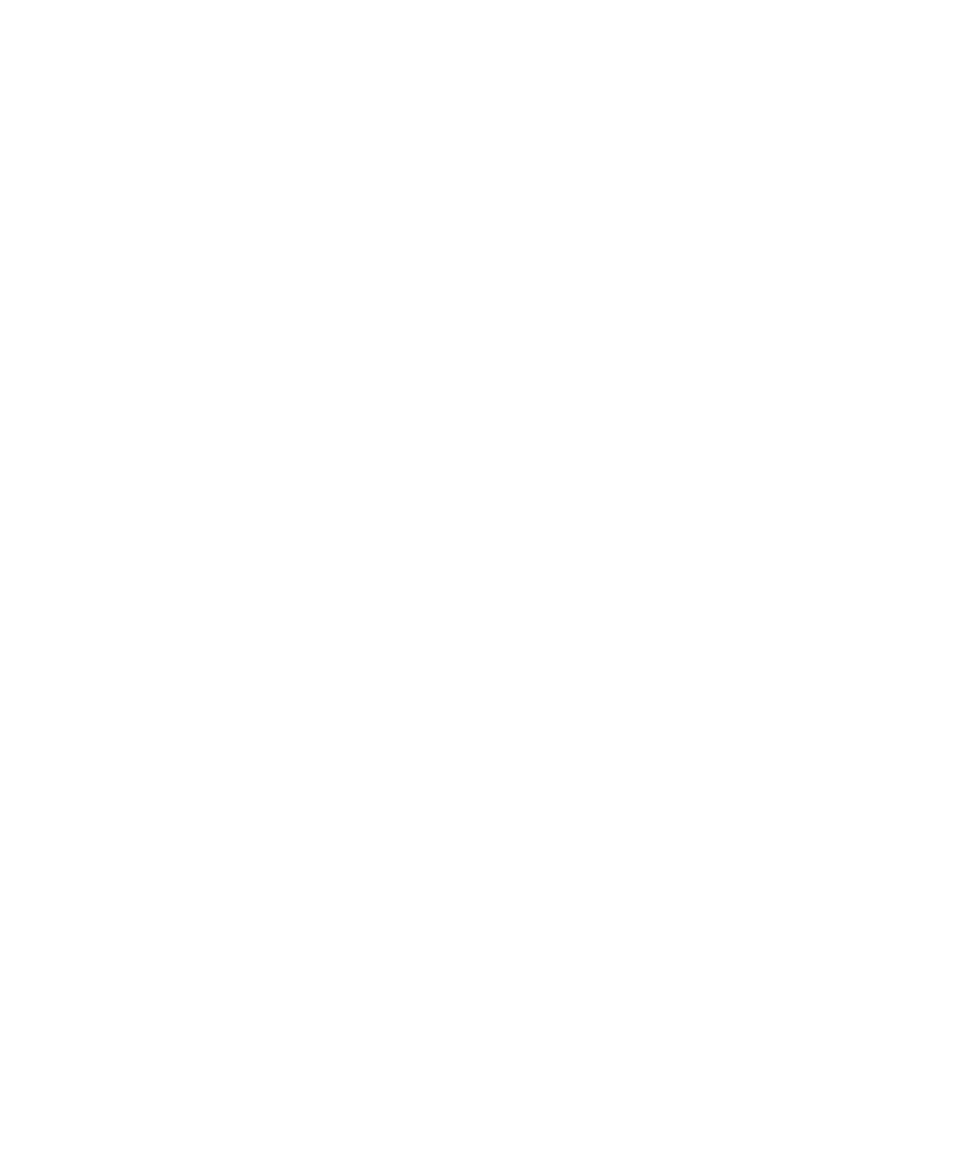
Pedir notificações de entrega para todas as mensagens de texto SMS
O utilizador é notificado da entrega da mensagem de texto SMS através de um relatório de entrega. Dependendo do fornecedor do serviço
sem fios, esta opção poderá não ser apresentada.
1.
No ecrã inicial ou numa pasta, clique no ícone Opções.
2. Clique em Mensagem de texto SMS.
3. Defina o campo Relatórios de entrega como Desligado.
4. Prima a tecla Menu.
5. Clique em Guardar.
Quando a mensagem de texto SMS é entregue ao contacto, é apresentado um D com uma marca de verificação junto à mensagem.
Definir o tempo durante o qual o centro de serviço tenta enviar mensagens de texto SMS
Se enviar uma mensagem de texto SMS e esta não for entregue imediatamente, o centro de serviço tenta enviar a mensagem de texto SMS
durante o tempo definido no campo Período de validade. Dependendo do fornecedor do serviço sem fios, esta opção poderá não ser apresentada.
1.
No ecrã inicial ou numa pasta, clique no ícone Opções.
2. Clique em Mensagem de texto SMS.
3. Defina o campo Período de validade.
4. Prima a tecla Menu.
5. Clique em Guardar.
Definir um tipo de rede sem fios para envio de mensagens de texto SMS
Dependendo do fornecedor do serviço e da rede sem fios, esta funcionalidade poderá não ser suportada.
1.
No ecrã inicial ou numa pasta, clique no ícone Opções.
2. Clique em Mensagem de texto SMS.
• Para utilizar um tipo de rede para enviar mensagens de texto SMS, defina o campo Rede para envio para Comutação de circuitos
ou Comutação de pacotes.
• Para utilizar qualquer tipo de rede para enviar mensagens de texto SMS, que podem ser úteis quando o utilizador se encontra em
roaming, defina o campo Rede para envio para Comutação de circuitos preferencial ou Comutação de pacotes preferencial.
3. Prima a tecla Menu.
4. Clique em Guardar.
Transmissão celular
Acerca da transmissão celular
A transmissão celular foi concebida para permitir aos fornecedores dos serviços utilizar o serviço de mensagens de texto SMS para todos os
dispositivos BlackBerry® numa área geográfica simultaneamente. Pode receber mensagens de transmissão celular que contêm um tipo
específico de informações ao subscrever um canal de transmissão celular que forneça esse tipo de informações. Diferentes canais de transmissão
celular enviam diferentes mensagens de transmissão celular. Por exemplo, um canal de transmissão celular poderá enviar previsões
meteorológicas regulares enquanto outro canal poderá enviar relatórios de trânsito.
Guia do utilizador
Mensagens
68
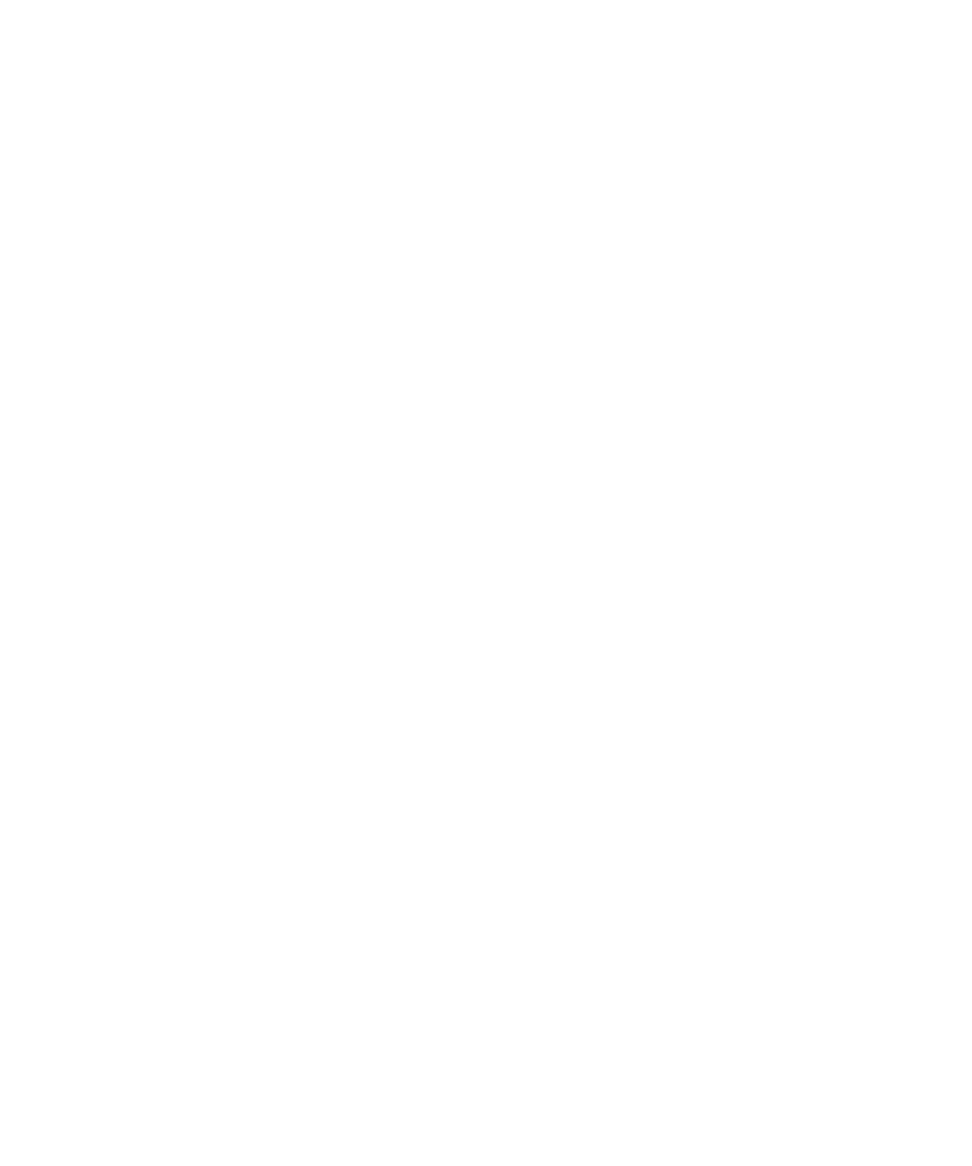
Ligar a transmissão celular
Para executar esta tarefa, o dispositivo BlackBerry® deverá utilizar um cartão SIM e o fornecedor do serviço deverá configurar o cartão SIM
com um canal de transmissão celular ou fornecer o ID para um canal de transmissão celular.
Dependendo do fornecedor do serviço e da rede sem fios a que o dispositivo está ligado, esta função poderá não ser suportada.
1.
No ecrã inicial ou numa pasta, clique no ícone Opções.
2. Clique em Opções avançadas.
3. Clique em Definições de transmissão celular.
4. Altere o campo Serviço de transmissão celular para Ligado.
• Se for apresentado um ou mais canais de transmissão celular no ecrã, seleccione a caixa de verificação junto do canal pretendido.
• Se não forem apresentados quaisquer canais de transmissão celular no ecrã, seleccione o campo Em branco. Prima a tecla Menu.
Clique em Adicionar canal. Introduza o ID do canal e uma alcunha. Clique em OK.
5. Seleccione a caixa de verificação junto a um idioma.
6. Prima a tecla Menu.
7. Clique em Guardar.
Para desligar a transmissão celular, altere o campo Serviço de transmissão celular para Desligado. Antes de desligar a transmissão celular,
verifique se o fornecedor do serviço não utiliza a transmissão celular para gerir serviços, tais como taxas preferidas, com base na localização.
Parar de receber mensagens de um canal de transmissão celular
Verifique se o fornecedor do serviço sem fios não utiliza o canal de transmissão celular para gerir serviços, como taxas preferidas com base na
localização.
1.
No ecrã inicial ou numa pasta, clique no ícone Opções.
2. Clique em Opções avançadas.
3. Clique em Definições de transmissão celular.
4. Seleccione um canal de transmissão celular
5. Prima a tecla Menu.
• Para parar de receber mensagens do canal de transmissão celular, clique em Desactivar.
• Para eliminar o canal de transmissão celular, clique em Eliminar canal.
Mudar o nome a um canal de transmissão celular
1.
No ecrã inicial ou numa pasta, clique no ícone Opções.
2. Clique em Opções avançadas.
3. Clique em Definições de transmissão celular.
4. Seleccione um canal de transmissão celular
5. Prima a tecla Menu.
6. Clique em Definir alcunha.
7. Introduza um nome para o canal de transmissão celular.
8. Clique em OK.
Guia do utilizador
Mensagens
69